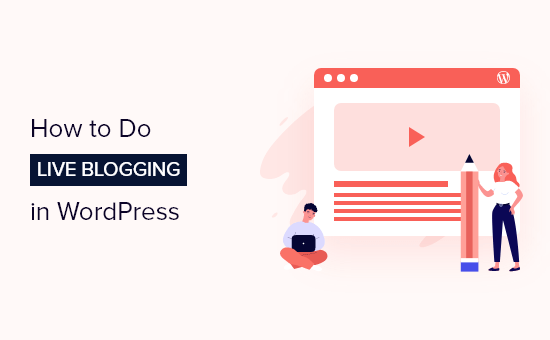Vuoi imparare a fare live blogging in WordPress?
Il live blogging è una forma di blogging che ti consente di coprire eventi dal vivo e fornire aggiornamenti ai tuoi lettori in tempo reale.
In questo articolo, ti mostreremo come aggiungere live blogging al tuo sito WordPress, passo dopo passo.
Perché fare il live blog su WordPress?
Il live blogging è quando crei un singolo post sul blog e aggiungi aggiornamenti in tempo reale durante un evento. Ciò ti consente di aggiungere nuovi contenuti man mano che l’evento si svolge, mantenendo tutti gli aggiornamenti in una posizione centrale.
I blogger e i siti di notizie lo usano comunemente per trasmettere aggiornamenti in tempo reale da conferenze tecnologiche, eventi sportivi e altri nicchie di blog.
Ad esempio, se esegui un palestra crossfit potresti fornire una copertura di blog in tempo reale in tempo reale dei giochi crossfit.
Oppure, se corri a sito di giochi, potresti fornire blog in tempo reale per le partite di eSports e altri eventi.
Il live blogging è un modo divertente per coinvolgere i tuoi lettori e farli tornare sul tuo sito web per gli aggiornamenti.
Detto questo, ti mostriamo come puoi fare un live blogging sul tuo Sito WordPress, passo dopo passo.
Installa e configura il plugin per il live blog
Puoi fare un live blogging in WordPress modificando manualmente un post del blog ogni volta che vuoi aggiungere un aggiornamento.
Tuttavia, se vivi spesso sul blog, ti consigliamo di utilizzare il 24liveblog collegare. Questo plug-in gratuito ti consente di aggiungere facilmente blog live in tempo reale al tuo sito.
24liveblog offre un piano gratuito per sempre che include funzionalità come l’integrazione dei social media, statistiche in tempo reale, registrazione audio e video e molto altro.
La prima cosa che devi fare è installare e attivare il 24liveblog collegare. Per maggiori dettagli, consulta la nostra guida per principianti su come installare un plugin per WordPress.
Successivamente, vai a Impostazioni » 24liveblog e quindi fare clic sul collegamento “24liveblog” nella parte inferiore della casella di registrazione.
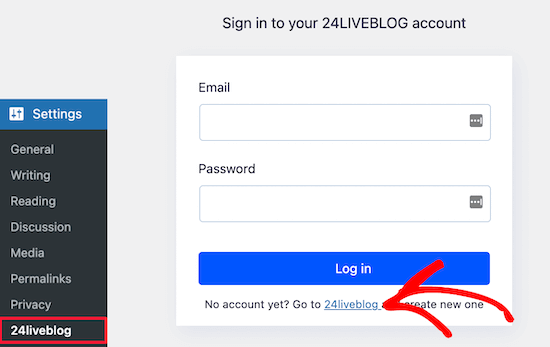
Questo ti porta alla pagina di accesso sul sito web di 24liveblog.
È necessario fare clic sul collegamento “Inizia” nella parte inferiore dello schermo per creare un account.
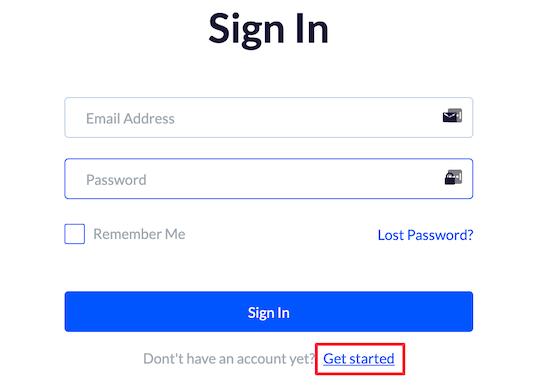
Successivamente, è necessario inserire un nome utente, un indirizzo e-mail e una password.
Quindi, fai clic sul pulsante “Registrati”.
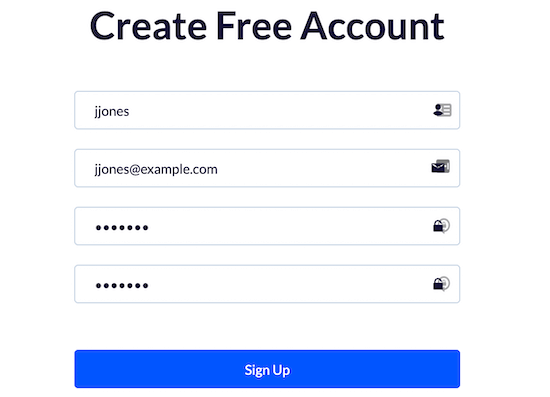
Fatto ciò, devi attivare il tuo account.
Basta inserire il codice dalla tua e-mail e quindi fare clic sul pulsante “Conferma”.
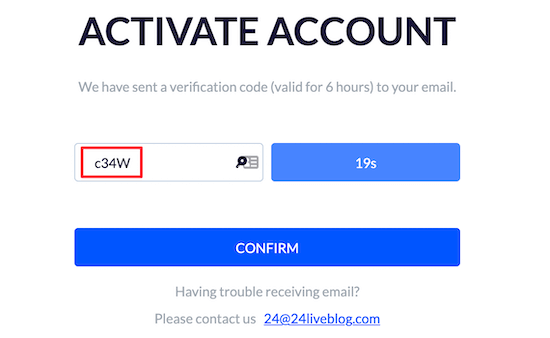
Dopodiché, puoi tornare a Impostazioni » 24liveblog nella dashboard di WordPress e inserisci la tua email e la password.
Quindi, fai clic sul pulsante “Accedi”.
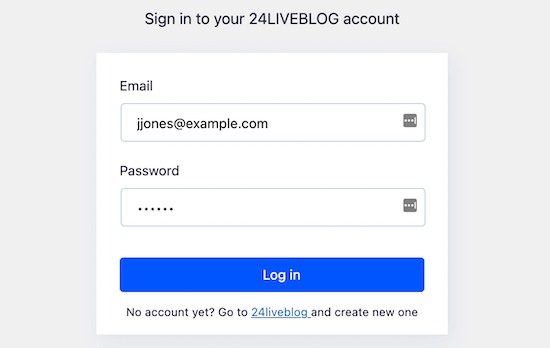
Ora hai collegato con successo il tuo blog WordPress e la piattaforma 24liveblog.
Aggiungi un nuovo post sul blog WordPress per il blog in tempo reale
Successivamente, devi creare un post sul blog in cui incorporerai il tuo blog live.
Per farlo, vai su Messaggi » Aggiungi nuovo e poi inserisci il nome del tuo post sul blog.
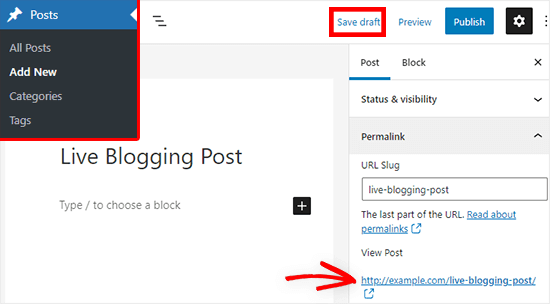
Fare clic sul collegamento “Salva bozza” in alto a destra.
Quindi, nella scheda Permalink nel menu di destra, prendi nota dell’URL del post del blog. Dovrai inserirlo in seguito nei dettagli dell’evento del tuo blog dal vivo.
Crea il tuo primo evento sul blog dal vivo
Ora vai alla pagina del tuo account su 24liveblog sito web e fai clic sul pulsante “Crea evento”.
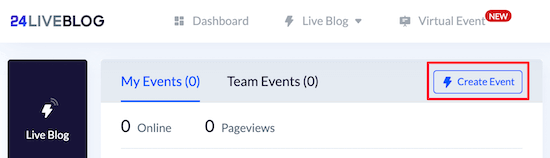
Questo ti porta a una schermata in cui puoi scegliere il tipo di evento.
Basta fare clic sulla casella “Blog in diretta”.
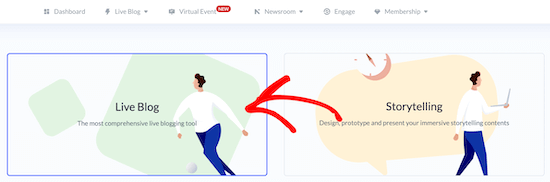
Qui puoi inserire i dettagli del tuo evento.
Devi dare un titolo al tuo evento, selezionare l’ora e scegliere una categoria.
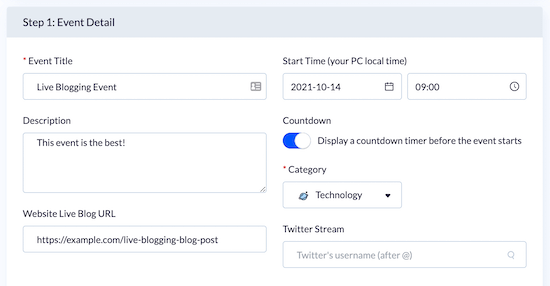
Puoi anche aggiungere una descrizione per il tuo evento e inserire l’URL per il post del blog che hai creato in precedenza.
Quindi, aggiungi un’immagine di copertina per l’evento e fai clic sul pulsante “Avanti”.
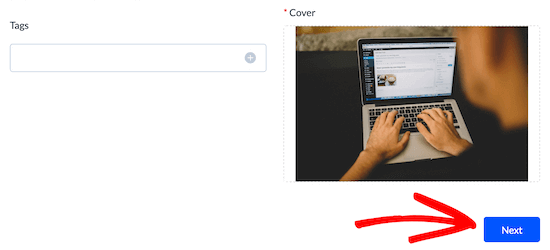
Nella schermata successiva troverai tutti i tipi di opzioni per l’interazione dei visitatori.
Ad esempio, puoi abilitare a conto alla rovescia, aggiornamenti dei risultati sportivi in tempo reale e altro ancora.
Puoi scegliere di personalizzarli come preferisci per adattarli al tuo evento, quindi fare clic sul pulsante “Avanti” per continuare.
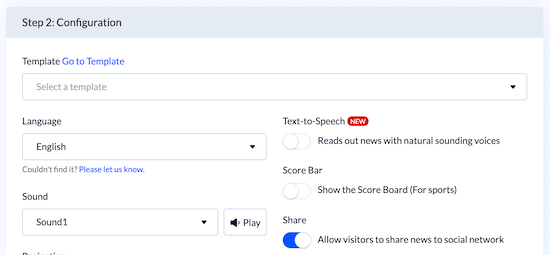
Nella schermata successiva, puoi scegliere di attivare lo streaming live e i popup per fai crescere la tua lista di email, ma lasceremo le impostazioni predefinite.
Quindi, fai clic sul pulsante “Avanti” in basso.
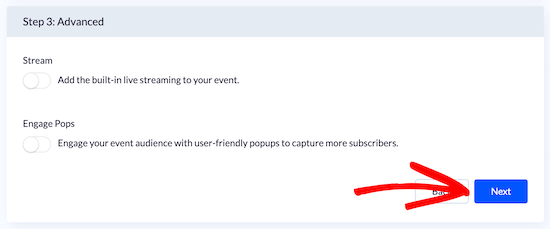
Successivamente, puoi scegliere un tema. Questo cambia lo stile del tuo live blog in streaming sul tuo sito web.
Useremo l’ora ‘Predefinita’. Tuttavia, puoi scegliere il tema che funziona meglio con il tuo evento.
Per scegliere un nuovo tema, tutto ciò che devi fare è fare clic su di esso.
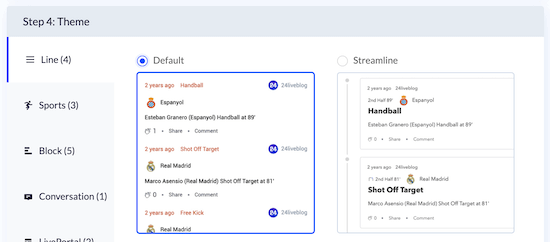
Quindi, fai clic sul pulsante “Avanti” nella parte inferiore della pagina. Nella schermata successiva, fai semplicemente clic su “Avanti” ancora una volta.
Successivamente, verrai indirizzato alla schermata finale, dove dovrai fare clic sul pulsante “Crea evento”.

Aggiungi la funzionalità di live blog al tuo post sul blog di WordPress
Ora devi aggiungere il blocco 24liveblog al post del blog che hai creato in precedenza.
Basta aprire il post del blog, quindi fare clic sul pulsante Aggiungi blocco “Più”.
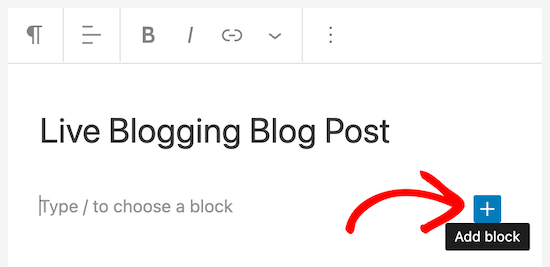
Quindi, digita “24liveblog” nella barra di ricerca.
Quindi, fai clic sul blocco “24liveblog”.
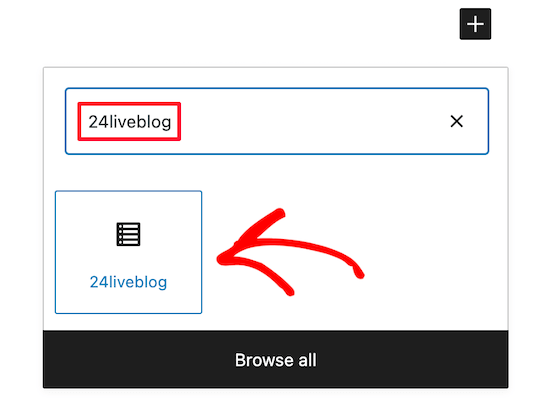
Questo aggiungerà automaticamente la funzionalità di live blogging al tuo post sul blog.
Successivamente, fai clic sul pulsante “Seleziona Liveblog”.
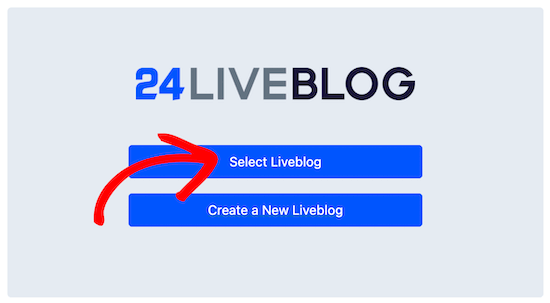
Questo fa apparire un popup che elencherà tutti gli eventi che hai creato.
Trova semplicemente il tuo evento e quindi fai clic sul pulsante “Aggiungi”.
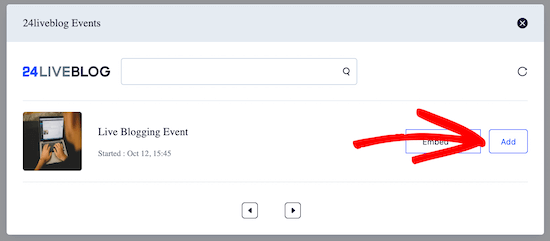
Puoi continuare ad aggiungere più testo e altri elementi al tuo post.
Al termine, fai clic sul pulsante “Aggiorna” o “Pubblica” per pubblicare il tuo post.
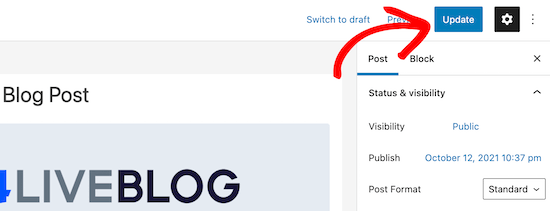
Puoi visualizzare il tuo post anche quando l’evento di live blogging non è iniziato.
Se hai abilitato un timer per il conto alla rovescia durante l’impostazione dell’evento, ora vedrai il timer.
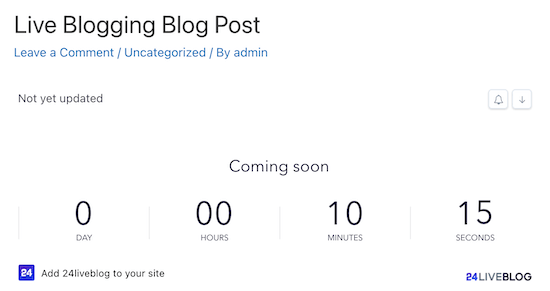
Quando è il momento di iniziare il tuo evento, apri semplicemente il post del tuo blog nel tuo editor di post.
Quindi, fai clic sul pulsante “Visualizza”.
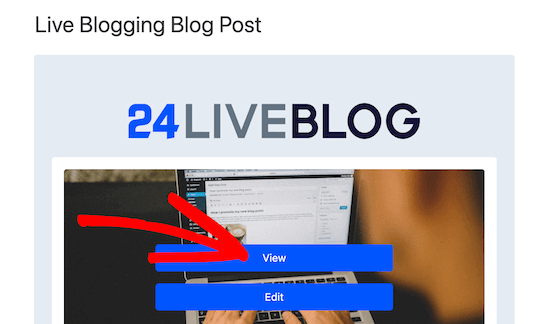
Questo ti porterà al tuo account sul sito web di 24liveblog.
Qui puoi bloggare in tempo reale e i tuoi contenuti verranno automaticamente aggiunti al post di live blogging sul tuo sito web.
Inserisci semplicemente il contenuto del tuo post e quindi fai clic sul pulsante “Aggiungi post”.
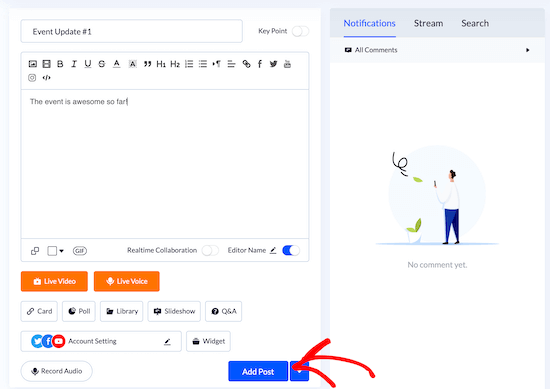
Puoi anche registrare audio dal vivo e aggiungere video e immagini al tuo post.
I tuoi visitatori possono commentare ogni aggiornamento dell’evento che pubblichi e anche chattare tra loro nella finestra della chat dal vivo.
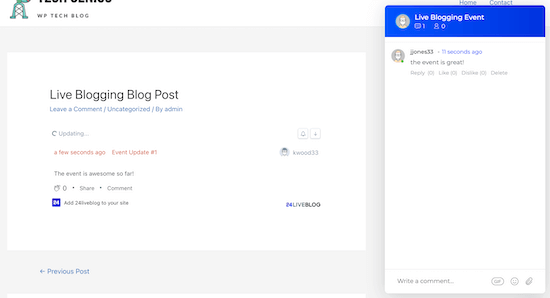
Se desideri aggiungere un calendario degli eventi al tuo sito che mostri tutti gli eventi di live blogging che stai ospitando, consulta la nostra guida su come creare un semplice calendario eventi con Sugar Calendar.
Speriamo che questo articolo ti abbia aiutato a imparare come fare live blogging in WordPress. Potresti anche voler vedere la nostra guida su come ottenere un dominio di posta elettronica gratuito e il nostro confronto tra miglior software di chatbot AI per il tuo sito web.
Se ti è piaciuto questo articolo, iscriviti al nostro Canale Youtube per i video tutorial di WordPress. Ci trovi anche su Twitter e Facebook.
il post Come fare un live blogging in WordPress (passo dopo passo) è apparso per primo su WPBeginner.